Rask Tips: Hvordan Se Kjøpshistorikken din på Google Play

Se vår Google Play Kjøpshistorikk ved å følge disse nybegynnervennlige trinnene for å holde apputgiftene dine under kontroll.
Når du er organisert, kan du få ting gjort raskere, og ting er lettere å finne. Et verktøy som hjelper deg å finne noe raskere er farger . Når du legger til farger på en Google Regneark-fane du trenger å få tilgang til ofte, er den lettere å finne. Den gode nyheten er at du kan legge til farger på så mange faner som mulig med et innebygd alternativ i Google Sheets. Du kan også endre det når som helst og slette det helt.
Slik legger du til farge på Google Sheet-fanene
Hvis du bruker datamaskinen din, kan du legge til farger på Google Sheet-fanene ved å følge noen få enkle trinn. Når du har åpnet Google Regneark, velger du arket du vil legge til farge på. Du får tilgang til menyen ved å klikke på rullegardinmenyen til høyre for fanenummeret ( eller navnet ) eller høyreklikke på fanen.
Når menyen vises, plasserer du markøren på alternativet Endre farge.
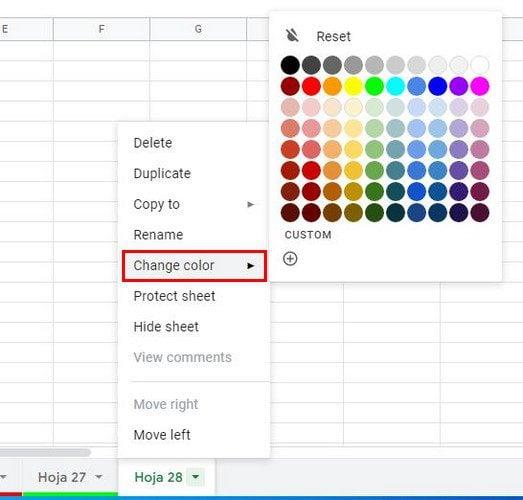
Du kan velge mellom mange farger; hvis du ikke ser en du liker, kan du klikke på alternativet Egendefinert eller plusssymbol. Når det lille vinduet vises, kan du angi hex-nummeret eller bruke glidebryteren under fargefirkanten for å velge riktig farge. Ikke glem å klikke på det grønne OK for å lagre endringene.
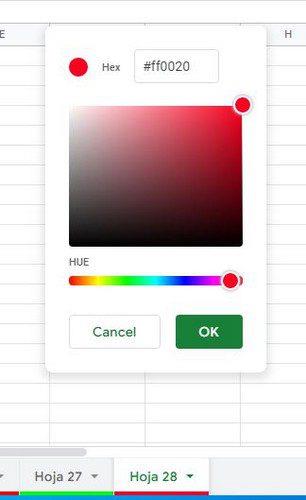
Så lenge du har menyen åpen, er det andre alternativer du kan benytte deg av. Du kan for eksempel gjøre andre ting som:
Slik fjerner du farge fra Google Sheets-fanen
Tross alt bestemte du deg for at det ikke var en god idé å legge til farge. Du kan enkelt fjerne fargen ved å klikke på rullegardinmenyen til høyre for fanenummeret eller navnet og velge alternativet Endre farge . Øverst ser du tilbakestillingsalternativet som fjerner fargen du la til.
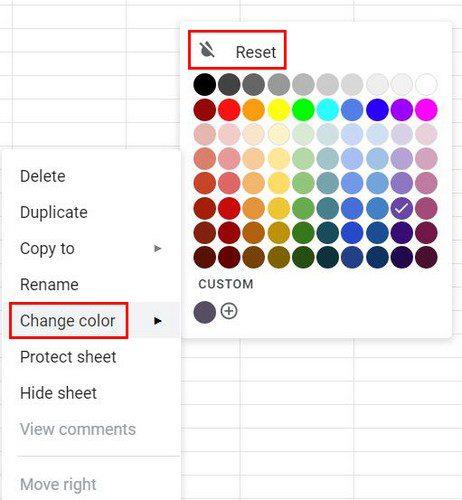
Hvordan endre kantfarge i Google Sheets
Så lenge vi er inne på emnet for å endre farge og du allerede har endret fanens farge, hvorfor ikke legge til litt stil og farge til cellene? Marker området der du kan legge til kant og farge. Når dette området er valgt, klikker du på kantikonet øverst som ser ut som en firkant.
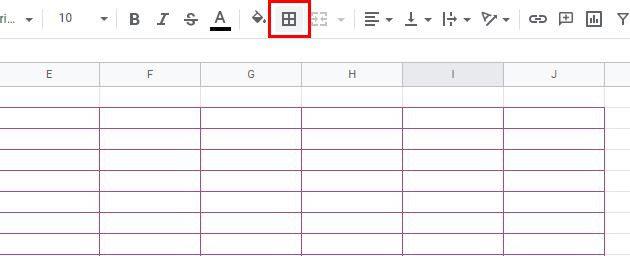
Når du klikker på dette alternativet, vil du se rullegardinmenyen for fargen og designet som cellekantene vil ha. Du har forskjellige stiler å velge mellom. Når du har valgt de to alternativene, klikker du på alternativet Alle grenser, og valgene dine vil bli brukt.
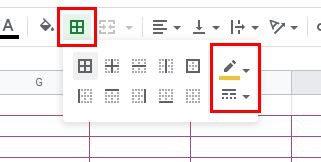
Tips: Du kan gi alle fanene samme farge ved å trykke på Ctrl-tasten og deretter klikke på fanene. Når alle fanene er valgt, klikker du på rullegardinmenyen og velger en farge. Du bør se hvordan alle fanene får samme farge.
Hvis du hadde problemer med den tastaturkombinasjonen, kan du også prøve å trykke på Shift-tasten, etterfulgt av den første og siste fanen der du vil bruke fargene. Klikk deretter på rullegardinmenyen og velg farge.
Hvordan endre fanefarge på Android
Det er også mulig å endre fargen på en Google Sheet-fane på Android-enheten din. For å komme i gang, sørg for at du har det riktige regnearket åpent. Når det er gjort, trykk på fanen du vil legge til farge og sveip opp for å se fanefarge-alternativet. Du vil se to faner; Grunnleggende og tilpasset. Du finner 11 farger du kan velge mellom på den øverste raden. Under den fargeraden vil du se forskjellige nyanser av den valgte fargen.
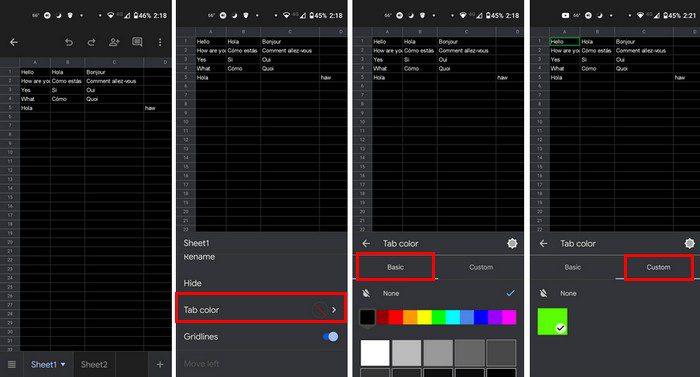
Husk at på Android-enheten din vil du ikke kunne lage en egendefinert farge. Dette kan bare gjøres på datamaskinen din. Hvis du laget en, ville den bare vises i den egendefinerte delen av Android-enheten din, men du vil ikke se alternativene for å opprette en.
Konklusjon
Du kan enkelt finne de viktige når du legger til farge på fanene på Google Sheets. Det er forskjellige farger å velge mellom, og lag til og med en egendefinert farge hvis du ikke ser en du liker. Du kan få tilgang til flere alternativer hvis du bruker datamaskinen, men du kan fortsatt legge til farger på fanen din fra Android-enheten. Hvilke farger vil du velge? Del dine tanker i kommentarfeltet nedenfor, og ikke glem å dele artikkelen med andre på sosiale medier.
Se vår Google Play Kjøpshistorikk ved å følge disse nybegynnervennlige trinnene for å holde apputgiftene dine under kontroll.
Ha det moro i Zoom-møtene dine med noen morsomme filtre du kan prøve. Legg til en glorie eller se ut som en enhjørning i Zoom-møtene dine med disse morsomme filtrene.
Lær hvordan du fremhever tekst med farge i Google Slides-appen med denne trinn-for-trinn-veiledningen for mobil og datamaskin.
Samsung Galaxy Z Fold 5, med sitt innovative foldbare design og banebrytende teknologi, tilbyr ulike måter å koble til en PC. Enten du ønsker
Du har kanskje ikke alltid tenkt over det, men en av de mest utbredte funksjonene på en smarttelefon er muligheten til å ta et skjermbilde. Over tid har metode for å ta skjermbilder utviklet seg av ulike grunner, enten ved tillegg eller fjerning av fysiske knapper eller innføring av nye programvarefunksjoner.
Se hvor enkelt det er å legge til en ny WhatsApp-kontakt ved hjelp av din tilpassede QR-kode for å spare tid og lagre kontakter som en proff.
Lær å forkorte tiden du bruker på PowerPoint-filer ved å lære disse viktige hurtigtastene for PowerPoint.
Bruk Gmail som en sikkerhetskopi for personlig eller profesjonell Outlook-e-post? Lær hvordan du eksporterer kontakter fra Outlook til Gmail for å sikkerhetskopiere kontakter.
Denne guiden viser deg hvordan du sletter bilder og videoer fra Facebook ved hjelp av PC, Android eller iOS-enhet.
For å slutte å se innlegg fra Facebook-grupper, gå til den gruppens side, og klikk på Flere alternativer. Velg deretter Følg ikke lenger gruppe.







